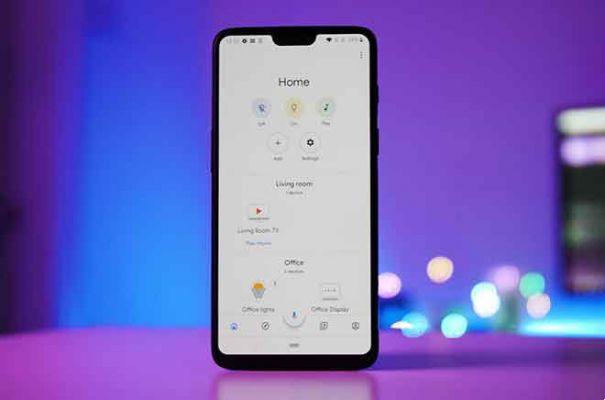
Si vous venez d'acheter un appareil intelligent compatible avec Google comme Google Home Mini ou si vous possédez un appareil Google Chromecast, vous devrez utiliser l'application Google Home pour le configurer.
L'application Google Home est un moyen pratique d'afficher et de contrôler vos gadgets. L'application est conçue pour fonctionner uniquement avec les appareils iOS et Android, ce qui signifie que vous devrez utiliser une autre solution de contournement pour utiliser l'application Google Home sur un ordinateur.
Les solutions de contournement les plus courantes incluent l'utilisation de Google Chrome pour Google Home ou l'installation d'un émulateur pour utiliser l'application Google Home sur votre ordinateur. Dans ce guide, nous vous montrerons comment utiliser les deux méthodes pour utiliser l'application Google Home sur votre Mac ou votre PC.
Comment utiliser un émulateur Android pour utiliser l'application Google Home sur Mac et PC
Vous pouvez émuler gratuitement le système d'exploitation Android sur votre Mac et votre PC en utilisant BlueStacks. Cependant, il existe de nombreux autres émulateurs Android que vous pouvez utiliser, tels que VirtualBox, Genmony ou Android Studio, qui peuvent vous aider à exécuter des applications Android sur votre ordinateur.
Pour ce guide, nous vous guiderons à travers les étapes d'installation et de configuration de BlueStacks pour utiliser l'application Google Home ou d'autres applications Android sur votre Mac et votre PC.
Comment utiliser l'application Google Home pour Mac
Pour obtenir l'application Google Home pour Mac, vous devez télécharger, installer et exécuter BlueStacks pour macOS sur votre Mac.
Pour ce guide, nous utilisons un Mac avec Big Sur, qui nécessite une version de BlueStacks différente des versions macOS.
note: Pour une expérience optimale, assurez-vous que votre macOS exécute la dernière mise à jour et que vous avez téléchargé la bonne version de BlueStacks pour votre Mac.
- Après avoir téléchargé BlueStacks pour macOS, double-cliquez sur sur l'icône du programme d'installation de BlueStacks pour ouvrir le programme d'installation.
- Cliquez Avri si on vous demande la permission d'ouvrir le programme d'installation.
- sélectionner Installer maintenant.
- Entrer le nom d'utilisateur et la suppression du mot de passe votre Mac, puis sélectionnez Assistant d'installation.
- sélectionner Sécurité et confidentialité ouvertes si vous voyez une fenêtre contextuelle bloquée par extension système.
- Ensuite, sélectionnez Apple > Pref Renze > Sécurité et confidentialité. Cliquez sur l'icône de verrouillage sous la fenêtre Sécurité et confidentialité, puis sélectionnez l'onglet général.
- sélectionner permettre à côté du logiciel système du développeur "Oracle America, inc." a été bloqué du chargement.
- Si vous y êtes invité, sélectionnez recommencer. Si vous ne voyez pas ce message, redémarrez manuellement votre Mac.
- sélectionner annuler si vous voyez un message de redémarrage interrompu de BlueStacks. Retour à la carte général in Sécurité et confidentialité et sélectionnez recommencer. Une fois votre Mac redémarré, BlueStacks sera prêt à être utilisé. Lancez le programme et sélectionnez Allons-y.
- Connectez-vous avec un Compte Google, sélectionnez l'icône de Google Play Store sur le bureau Android émulé et recherchez l'application Accueil Google. Sélectionner Installer, puis sélectionnez Ouvert à le téléchargement de l'application Google Home se termine.
Une fois que vous avez configuré BlueStacks et l'application Google Home sur votre Mac, il ne vous reste plus qu'à configurer vos appareils connectés.
Si vous configurez Google Home pour Mac sur un appareil Google Chromecast, suivez notre guide sur le fonctionnement de Chromecast et comment utiliser Chromecast pour diffuser l'intégralité de votre bureau sur votre téléviseur.
Comment utiliser l'application Google Home pour PC
Si vous avez un PC Windows, vous devrez toujours installer et exécuter un émulateur Android pour Windows 10 pour utiliser l'application Google Home.
- Vérifiez si votre PC exécute Windows 32 bits ou 64 bits, puis téléchargez la version de BlueStacks pour votre ordinateur.
- Une fois téléchargé, installez BlueStacks et exécutez le programme sur votre PC.
Ouvrez le Google Play Store, connectez-vous à l'aide de votre compte Google, recherchez l'application Google Home et sélectionnez Installer maintenant.
Vous pouvez désormais utiliser Google Home pour PC pour configurer, gérer et utiliser vos appareils connectés ou même jouer à des jeux Android sur votre PC.
Comment utiliser l'application Google Home sur Mac et PC via Google Chrome
Vous pouvez utiliser certaines fonctionnalités de l'application Google Home via Google Chrome, mais vous ne pouvez pas configurer les appareils Google Home à partir du navigateur. Le navigateur est limité à la diffusion multimédia uniquement, mais si vous voulez en faire plus, vous aurez besoin d'un émulateur Android.
Pour commencer, vous devez mettre à jour Chrome vers la dernière version et vous assurer que votre ordinateur et les appareils Google Home sont connectés au même réseau Wi-Fi.
- Démarrer Chrome et sélectionnez le Food Menu (trois points) dans le coin supérieur droit.
- sélectionner guide > À propos de Google Chrome. Sinon, tapez chrome: // paramètres / aide dans la barre de recherche ou l'URL pour ouvrir le paramètre.
- Ensuite, sélectionnez recommencer pour appliquer les mises à jour Chrome en attente ou installées, puis sélectionnez Menu > faisceau pour caster votre appareil Google Chromecast ou Google Home.
note: Si vous choisissez d'utiliser l'application Google Home via le navigateur Chrome, vous ne pourrez pas configurer de nouveaux appareils.
Contrôlez les appareils Google Home depuis votre Mac ou votre PC
Nous espérons que ce guide vous a aidé à utiliser l'application Google Home sur votre ordinateur. Nous vous recommandons d'utiliser la méthode de l'émulateur Android car elle vous permet d'utiliser l'application Google Home et d'accéder à toutes les fonctionnalités de Google Home.
Faites-nous savoir dans un commentaire si vous avez pu configurer et utiliser l'application Google Home sur votre Mac ou votre PC.


























